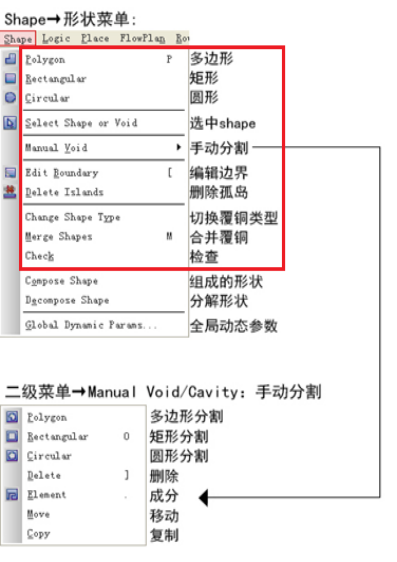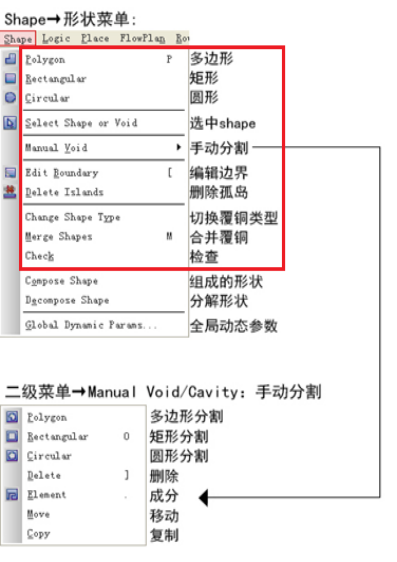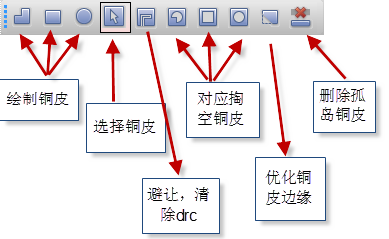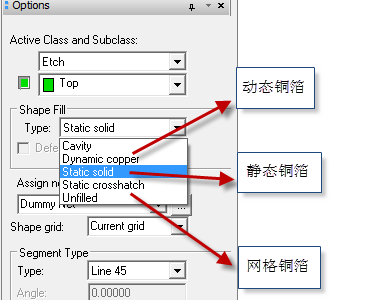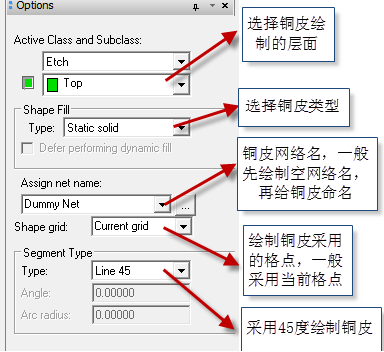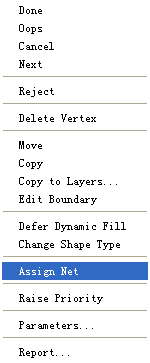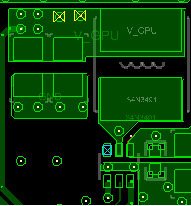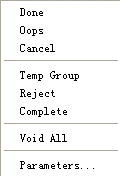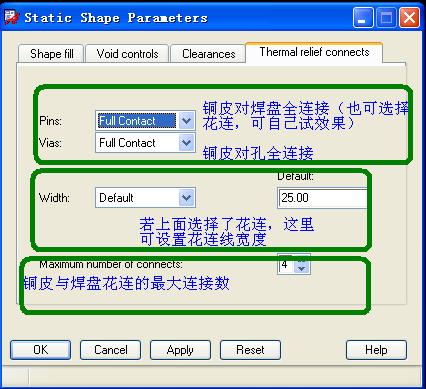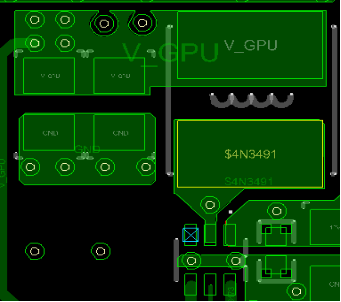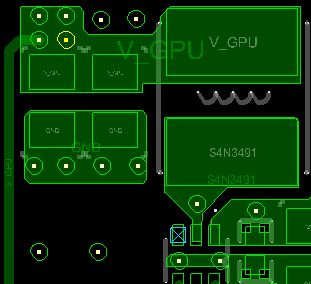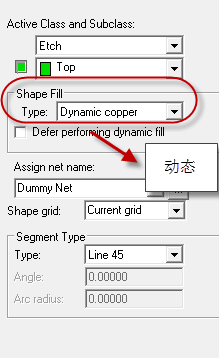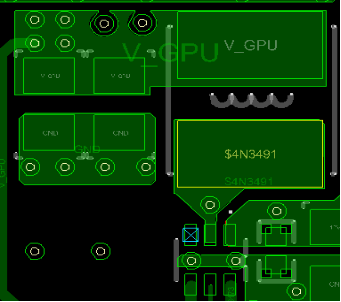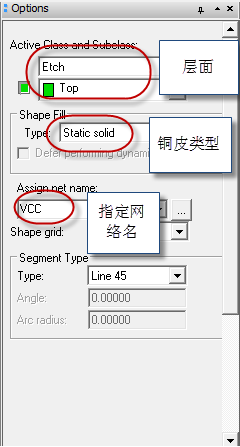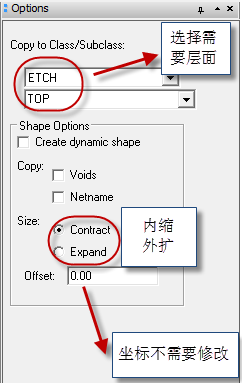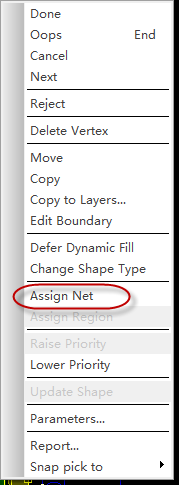<tr id="twjbq"><em id="twjbq"><pre id="twjbq"></pre></em></tr>
<rt id="twjbq"><del id="twjbq"></del></rt>
作者: 板兒妹0517 時(shí)間: 2018-8-22 09:16
標(biāo)題: PCB設(shè)計(jì)軟件藍(lán)牙音箱實(shí)操-靜態(tài)銅箔和動(dòng)態(tài)銅箔的設(shè)計(jì)
PCB設(shè)計(jì)軟件allegro藍(lán)牙音箱案例實(shí)操講解��,以藍(lán)牙音箱為案例將PCB設(shè)計(jì)基礎(chǔ)知識(shí)融進(jìn)實(shí)際案例中���,通過(guò)操作過(guò)程講解PCB設(shè)計(jì)軟件功能及實(shí)用經(jīng)驗(yàn)技巧��,本次課程將通過(guò)對(duì)靜態(tài)銅箔和動(dòng)態(tài)銅箔的設(shè)計(jì)的講解��,學(xué)習(xí)PCB銅皮設(shè)置�。
本期學(xué)習(xí)重點(diǎn):
1. 靜態(tài)銅箔的操作用法
2. 動(dòng)態(tài)銅箔的操作用法
3. 靜態(tài)與動(dòng)態(tài)銅箔的區(qū)分
本期學(xué)習(xí)難點(diǎn):
1. 靜態(tài)銅箔的操作用法
2. 動(dòng)態(tài)銅箔的操作用法
一、銅箔(shape)的操作用法
1. 繪制銅皮時(shí)工具欄最常用命令如圖示,紅框內(nèi)為常用命令�。
2. 菜單工具欄介紹:
3. 銅箔(shape)的操作用法如下:
繪制銅皮-- 選擇銅皮--避讓,清除drc-- 對(duì)應(yīng)掏空銅皮-- 優(yōu)化銅皮邊緣--刪除孤島銅皮���。
4. 銅箔(shape)的具體操作步驟:
銅皮常用的三種類型如分別是:動(dòng)態(tài)銅箔���、靜態(tài)銅箔及網(wǎng)格銅箔。
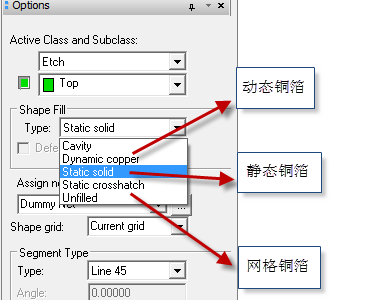
點(diǎn)擊“繪制銅皮”命令�����,在控制面板出現(xiàn)如圖界面��,選擇靜態(tài)及層面
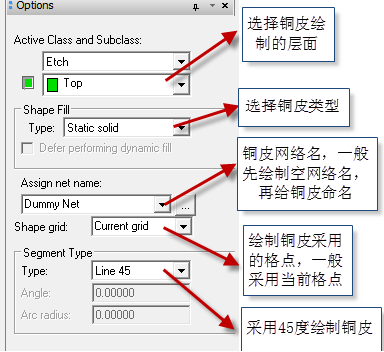
然后將銅皮沿焊盤繪制好���,注意銅皮與焊盤一樣寬,防止阻焊露銅(即在焊盤周圍開阻焊窗的地方有銅皮����,附著力不強(qiáng)容易產(chǎn)生銅屑,污染板面)���。

現(xiàn)在銅皮是空網(wǎng)絡(luò)�����,在工具欄選擇shape select (銅皮選擇)命令���,選中銅皮右鍵出現(xiàn)如右圖所示界面��。
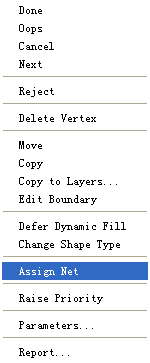
然后再選擇 assign net�����,之后點(diǎn)擊焊盤附上網(wǎng)絡(luò)即可�。
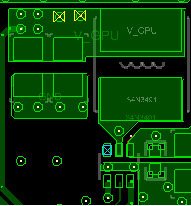
接著調(diào)DRC�����,按工具欄中“避讓”命令�����,左鍵銅皮�,再點(diǎn)右鍵出現(xiàn)如圖界面。
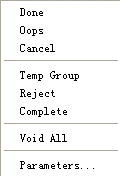
選擇Parameters��,先確認(rèn)參數(shù)設(shè)置�。
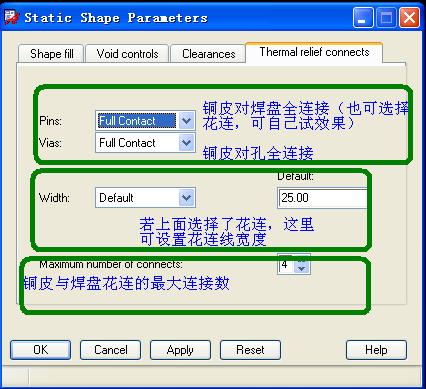
設(shè)好參數(shù)后��,OK�,右鍵銅皮選擇Void All���,便會(huì)避讓所有DRC�����。
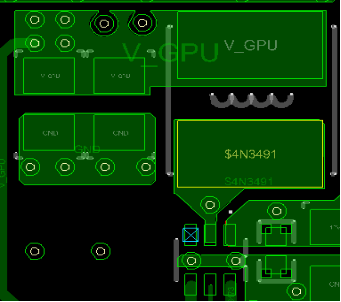
接著選擇工具欄“shape edit boundary”命令�,將直角�、銳角削除。
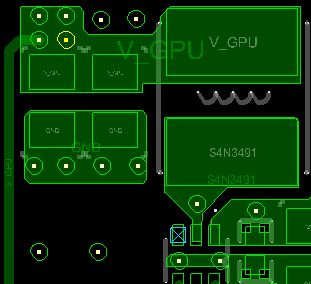
二���、動(dòng)態(tài)銅箔
1. 建立動(dòng)態(tài)銅箔�,點(diǎn)擊“繪制銅皮”命令�����,在控制面板出現(xiàn)如圖界面��,選擇動(dòng)態(tài)類型����。
2. 鋪好需要的大小,如圖是動(dòng)態(tài)銅箔的效果�,可自動(dòng)避讓與本身網(wǎng)絡(luò)不相關(guān)的VIA、同層Clines��、symbols等�。
三、如何為平面層建立Shape
(一)使用Shape的菜單項(xiàng)為VCC電源層建立Shape
點(diǎn)擊Shape->Polygon命令���,并在options選項(xiàng)中設(shè)置如下圖:
注意Assign net name我們?cè)O(shè)置新建的Shape的網(wǎng)絡(luò)名為Vcc�,并且為靜態(tài)的Static solid�����,然后在pcb里面沿著邊緣繪制出需要的Shape形狀�����。
(二)使用Z-copy命令為GND地層建立Shape
在Edit-Z-Copy命令��,修改options界面如下圖���,然后點(diǎn)擊剛才設(shè)置的VCC的Shape創(chuàng)建完畢��。
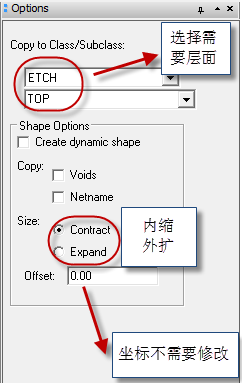
選擇Shape菜單中的Select Shape or Void���,然后用鼠標(biāo)選中剛才創(chuàng)建的shape���,并右鍵選中Assign Net為復(fù)制成的GND Shape創(chuàng)建網(wǎng)絡(luò)名,具體的如圖�����。
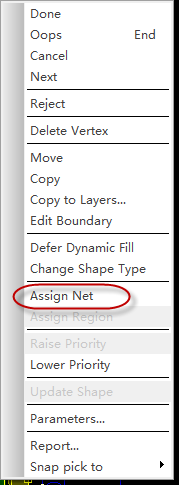
| 歡迎光臨 (http://www.torrancerestoration.com/bbs/) |
Powered by Discuz! X3.1 |